5 bedienung - benutzerebene, 1 menüstruktur des reglers, Bedienung - benutzerebene – REMKO Smart Control Benutzerhandbuch
Seite 19: Menüstruktur des reglers
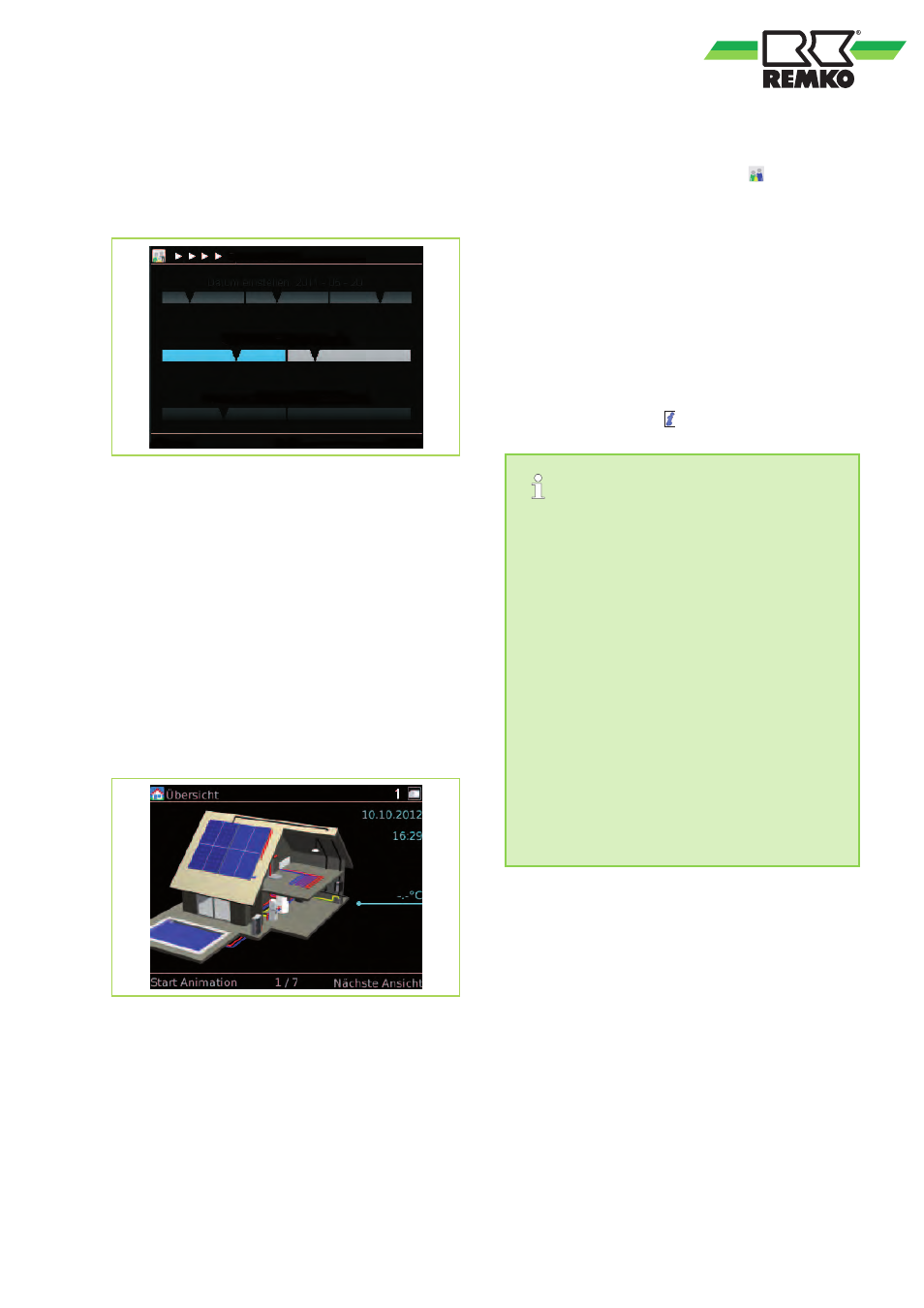
Parameter ändern
Drehen Sie am Drehknopf, um die Stundenzahl
einzustellen. Eine Drehung nach links verkleinert
den Wert, eine Drehung nach rechts vergrößert
den Wert.
Uhrzeit einstellen:
19
: 54
Sprache / Zeit
Abbruch
2/7
Ändern
Abb. 13: Parameter ändern
Mit „Weiter“ (rechte Softkey-Taste) gelangen Sie
zur Einstellung der Minutenzahl.
Drehen Sie am Drehknopf, um die Minutenzahl
einzustellen. Bestätigen Sie Ihre Eingabe mit „OK“
(rechte Softkey-Taste).
Menü verlassen
Insofern kein Parameter aktiviert ist, erscheint über
der linken Softkey-Taste im Display die Angabe
„Zurück“. Drücken Sie mehrfach die linke Softkey-
Taste, um wieder zum Startbild zu gelangen.
(Nach einer Wartezeit von 30 Minuten wechselt der
Regler automatisch zum Startbild.)
Abb. 14: Menü verlassen
5
Bedienung -
Benutzerebene
5.1
Menüstruktur des Reglers
Die folgenden Informationen sind in erster Linie an
Anlagenbetreiber gerichtet. Fachkräfte finden rele-
vante, weiterführende Informationen im „Handbuch
für den versierten Fachmann".
In den nachfolgenden Abschnitten werden Ihnen
die einzelnen Menüpunkte und seine Parameter
vorgestellt. Zu jedem Menüpunkt finden Sie eine
kurze Beschreibung. Sollten Sie zu den einzelnen
Parametern eine genauere Beschreibung benö-
tigen, so rufen Sie den Parameter im Regler auf
und drücken die Taste . Daraufhin wird Ihnen ein
Hilfetext angezeigt
- Die folgenden Darstellungen und Erklärungen
beziehen sich auf die komplette Menüstruktur,
die von Ihrer Menüstruktur abweichen kann. Es
werden immer nur die relevanten Menüpunkte
und Parameter im Smart-Control angezeigt,
abhängig davon welcher Wärmeerzeuger und
welche Funktionen Sie aktiviert haben. Ist bei-
spielsweise kein Heizkreis aktiviert worden,
werden die entsprechenden Menüpunkte und
Parameter auch nicht angezeigt.
- Bei den Angaben in den eckigen Klammern
[xx] handelt es sich um die Werkseinstel-
lungen. Sie können sich durch Software-
Updates verändern und dienen in den fol-
genden Tabellen hauptsächlich dem
Verständnis der Funktionen.
- Im Smart-Control wird die aktuelle Werksein-
stellung durch eine grüne Markierung ange-
zeigt.
19